Савет за Мицрософт Оутлоок: Брзо брисање е-поште једним кликом миша
Мицрософт Продуктивност / / March 17, 2020
Мицрософтов центар за тастатуру и миш је бесплатан и омогућава вам да конфигуришете тастер миша за брзо брисање е-поште у програму Оутлоок, штедећи вам много времена.
Дневно примам стотине порука е-поште, од којих многе само треба избрисати. Ево кратког трика који сам открио, који ми омогућава да брзо обришем нежељену пошту из свог Оутлоок инбок-а једним кликом миша.
Белешка: Да би овај савет функционисао, требаће вам миш који вам омогућава да прилагодите његове тастере. Било који Мицрософт миш у свом примјеру, ипак, користим Мицрософт Арц Моусе. Разлог због којег ми се свиђају ови уређаји је тај што су очигледно компатибилни са Мицрософт Моусе анд Кеибоард Центер која, непозната многим људима, има сјајне особине ових дана око прилагођавања сваког од различитих дугмади раде.
Мицрософт центар за миш и тастатуру
Дакле, корак 1 ако имате Мицрософт Моусе, преузмите најновију верзију система Виндовс Мицрософт миш и тастатура. Обавезно уграбите праву верзију (32-битни вс. 64-битни). Ако нисте сигурни, прочитајте овај чланак да бисте сазнали коју верзију оперативног система Виндовс покрећете.
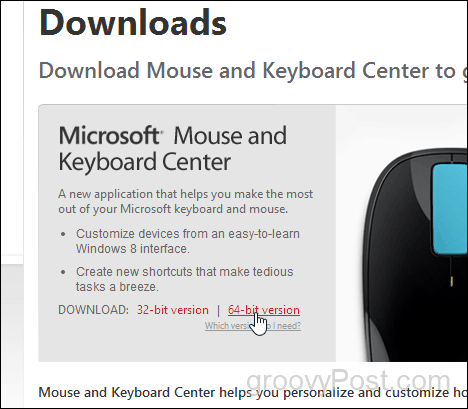
Након што га преузмете и инсталирате, покрените га једноставном претрагом центра за миш и тастатуру.
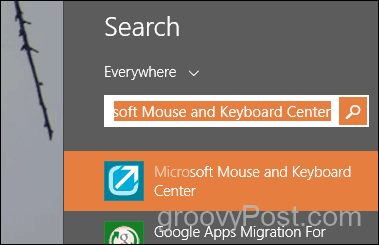
Мицрософт центар за миш и тастатуру одличан је по томе што вам омогућава да прилагодите свако дугме миша са подразумеваним подешавањем и по потреби другим подешавањем за сваку апликацију. Не желим да се правим са подразумеваним подешавањем дугмета „Вхеел“ (Инстант Виевер), па нека конфигурише то за Оутлоок.
Кликните на подешавања за апликацију
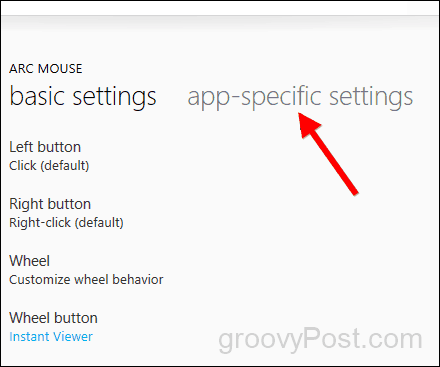
Кликните на Додај ново и изаберите Мицрософт Оутлоок
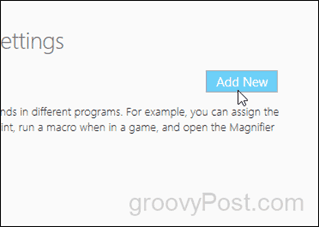
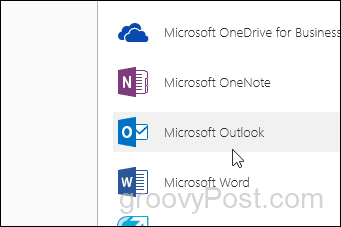
Сада се померите надоле и кликните на Делете.
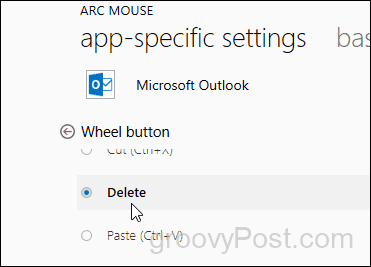
Нема дугмета ОК или Саве. Једном када га конфигуришете, готови сте.
Иако сам прегледао поступак за Мицрософтове уређаје, поступак је веома сличан за Логитецх и остале произвођаче миша. Дакле, ако вам је потребна помоћ, само ме обавестите у коментарима или нашим Форум.



